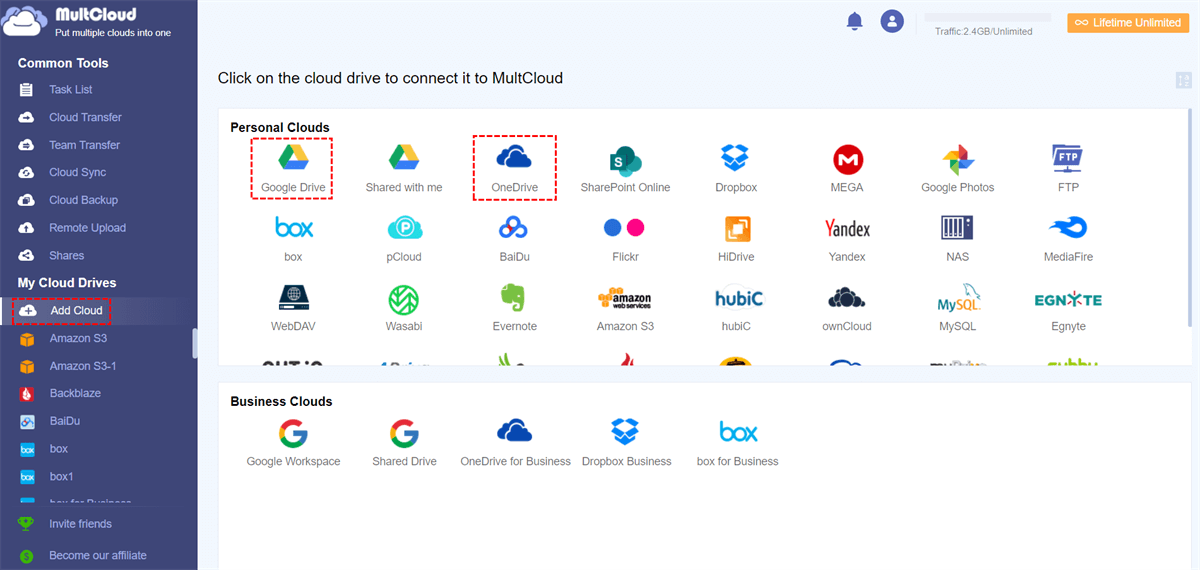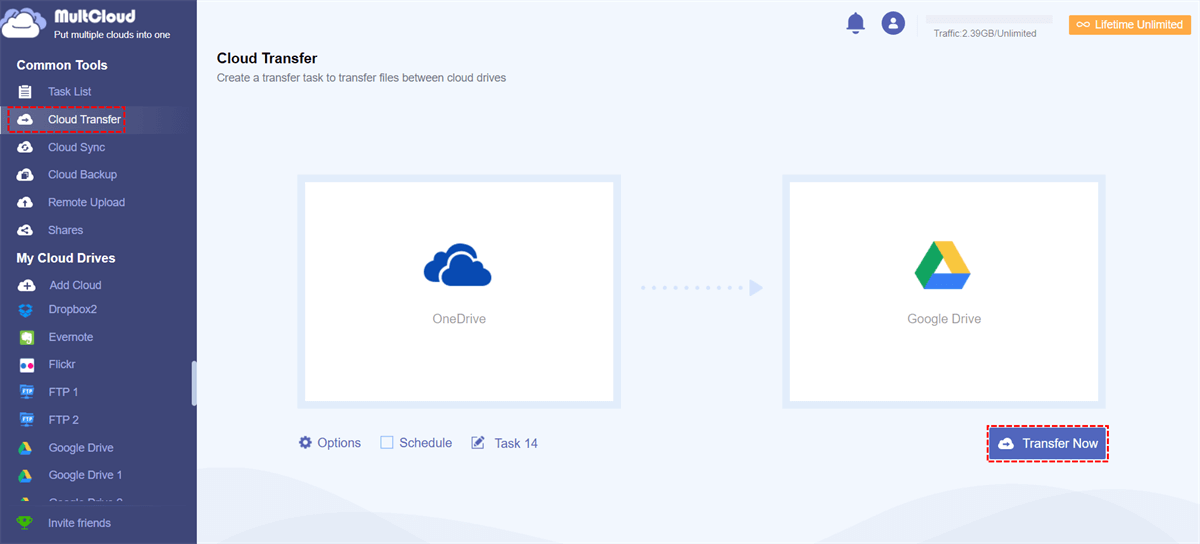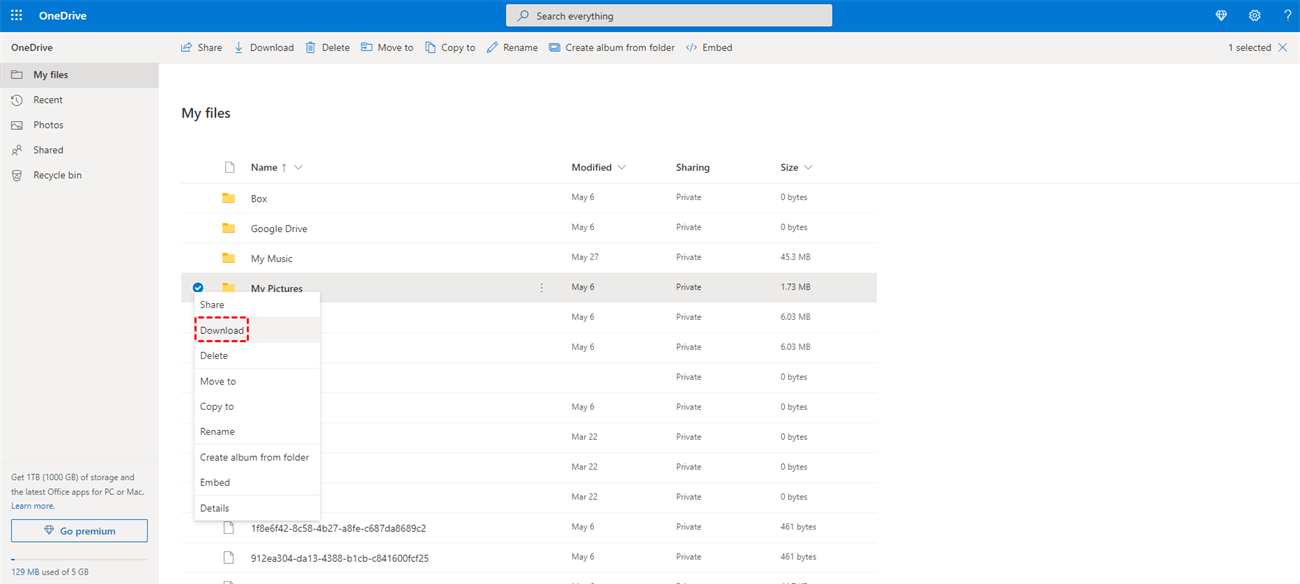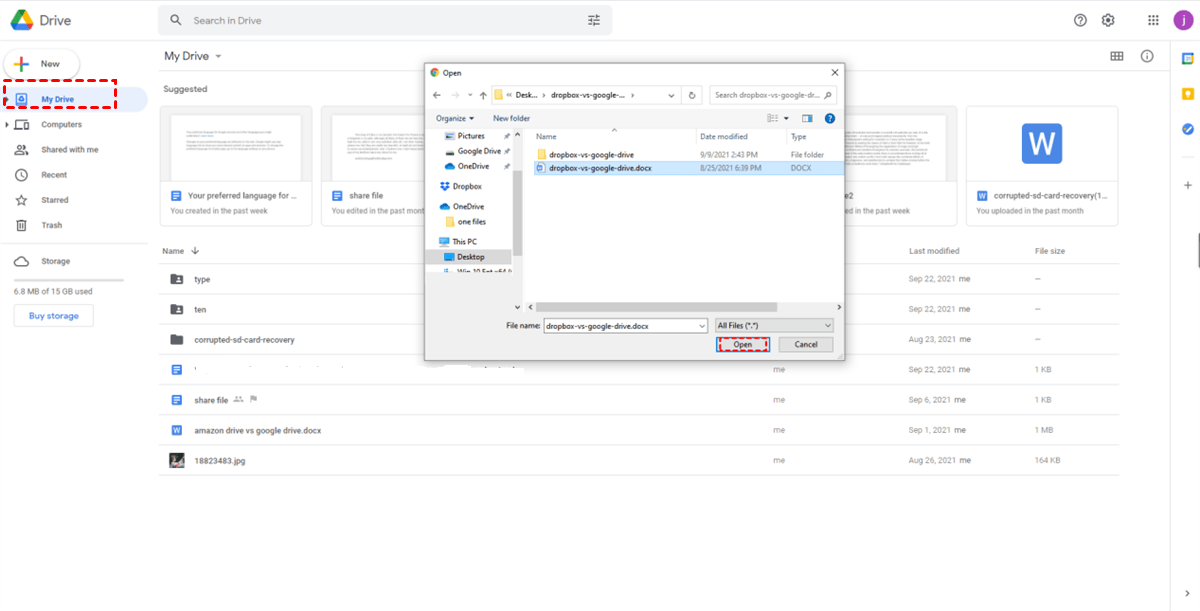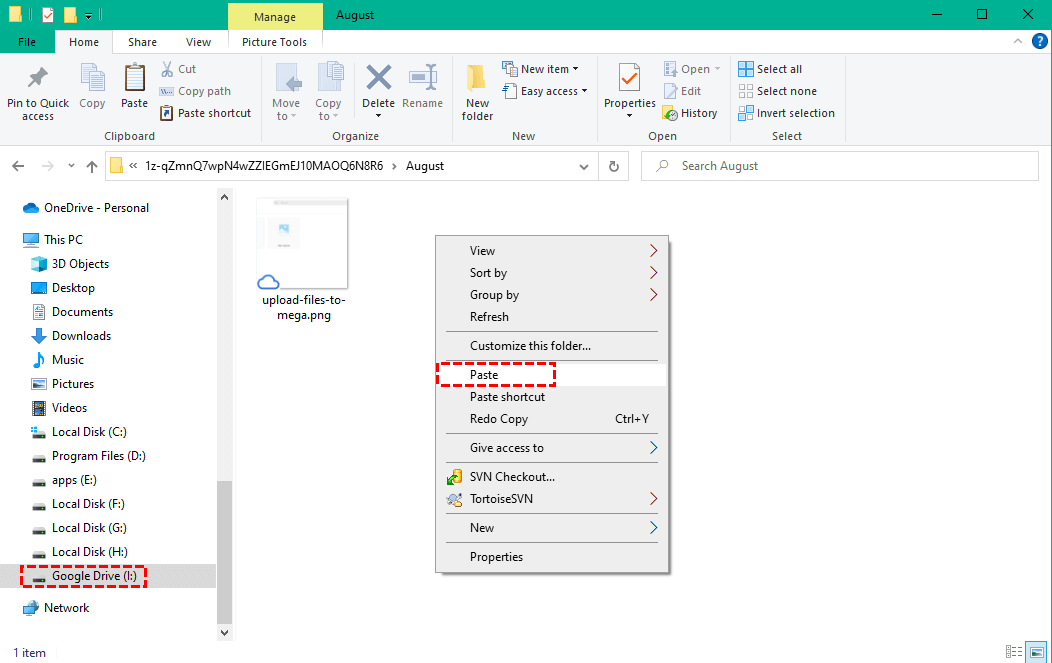Por que mover o OneDrive para o Google Drive?
Tanto o OneDrive quanto o Google Drive são dois principais serviços de armazenamento em nuvem fornecidos pela Microsoft e Google. Eles têm funções semelhantes de armazenar, sincronizar e compartilhar arquivos na nuvem. Mas, de acordo com a comparação Google Drive vs OneDrive, ainda existem algumas diferenças que permitem que os usuários escolham um deles para usar no dia a dia ou decidam migrar o OneDrive para o Google Drive e vice-versa.
| OneDrive | Google Drive | |
|---|---|---|
| Armazenamento gratuito | 5 GB | 15 GB |
| Segurança | Reconhecimento facial, mensagem de aviso, segurança herdada em todas as plataformas | Chave de criptografia RSA, verificação em duas etapas, detectores de conteúdo |
| Gestão de arquivos | Normal | Tecnologia de IA para ajudar a encontrar arquivos mais rapidamente |
| Compartilhamento de arquivos | Senha de link, data de expiração | Várias permissões de acesso a arquivos |
| Sincronização de arquivos | Replicação em nível de bloco | Sincronização de fluxo e espelhamento |
Além disso, se sua empresa usa o OneDrive for Business atualmente, mas deseja melhorar a colaboração em equipe, aprender como migrar o OneDrive para o Google Workspace seria uma ótima escolha devido à excelente capacidade de colaboração fornecida pelos Drives Compartilhados do Google Workspace. Como você pode ver na tabela, o Google Drive oferece grande espaço de armazenamento gratuito para todos os usuários. E a interface do site do Google Drive pode ser um pouco mais inteligente que a do OneDrive, já que utiliza tecnologia de IA para expor arquivos e pastas a você. Se você está interessado nos benefícios de usar o Google Drive, mas ainda usa o OneDrive atualmente, siga este artigo para descobrir a melhor forma de migrar do OneDrive para o Google Drive.
Aqui neste guia completo sobre como mover arquivos do OneDrive para o Google Drive você encontrará 3 métodos diferentes para mover com sucesso do OneDrive para o Google Drive, incluindo um método eficiente e dois métodos manuais.
Como Mover o OneDrive para o Google Drive de Maneira Inteligente
Não tenha medo de mover arquivos entre nuvens, porque o gerenciador de arquivos em nuvem profissional chamado MultCloud está pronto para ajudá-lo a transferir dados entre nuvens economizando tempo com um único clique.
Como um excelente gerenciador de armazenamento em nuvem múltipla de terceiros, o MultCloud é um serviço gratuito e seguro para ajudá-lo a gerenciar e transferir dados entre todas as suas nuvens facilmente em uma única interface com várias funções.
- Suporte a múltiplas nuvens: Mais de 30 marcas de serviços de armazenamento em nuvem (Google Drive, OneDrive, Dropbox, MEGA, FTP, WebDAV, NAS, etc.) são suportadas para serem adicionadas ao MultCloud.
- Migração de nuvem para nuvem com um clique, de forma gratuita: Você pode usar as funções de Transferência de Nuvem, Sincronização de Nuvem, Backup de Nuvem e Transferência em Equipe para clicar em um botão e realizar transferência, sincronização ou backup de nuvem para nuvem, de acordo com suas necessidades.
- Utilize e integre todas as nuvens simultaneamente: O MultCloud permite que você adicione todas as suas nuvens de forma gratuita e faça upload, download, exclusão, cópia, recorte, visualização, renomeação ou compartilhamento de arquivos entre todas as nuvens sem precisar fazer login em cada nuvem novamente.
- Proteção máxima de segurança para dados e contas: O sistema de autorização OAuth e a criptografia AES de 256 bits para SSL fornecem proteção em tempo integral para suas nuvens.
Aqui você pode aprender como importar o OneDrive no Google Drive com a função de Transferência de Nuvem.
Mover o OneDrive para o Google Drive via MultCloud
Passo 1. Crie uma conta no MultCloud e faça login.
Passo 2. Clique em “Adicionar Nuvem” e escolha o ícone do OneDrive. Em seguida, selecione sua conta do OneDrive e permita que o MultCloud acesse essa conta.
Passo 3. Clique no botão “Adicionar Nuvem” novamente e escolha o ícone do Google Drive para adicionar sua conta do Google Drive ao MultCloud também.
Passo 4. No quadrado esquerdo da página “Transferência de Nuvem”, selecione o OneDrive ou os arquivos e pastas que você deseja mover para o Google Drive como a fonte, em seguida, selecione o Google Drive ou uma pasta nele como o destino no quadrado direito.
Passo 5. Clique no botão “Transferir Agora” abaixo para permitir que o MultCloud migre o OneDrive para o Google Drive imediatamente.
Dicas:
- O MultCloud também suporta a migração automática de uma tecla do OneDrive for Business para o Google Workspace team com a ajuda da função Transferência de Equipe.
- O MultCloud oferece 5 GB de tráfego de dados gratuito por mês para você transferir dados entre nuvens. Se isso não for suficiente, você pode se inscrever no MultCloud para obter mais tráfego de dados com velocidade de transferência ultrarrápida.
- Como assinante, você pode clicar em “Agendamento” para escolher um plano diário, semanal ou mensal que você precisa para que o MultCloud mova automaticamente arquivos do OneDrive para o Google Drive.
Como Mover do OneDrive para o Google Drive de 2 Maneiras Normais
Se você tem apenas alguns arquivos que precisam ser movidos do OneDrive para o Google Drive, você também pode usar as duas maneiras tradicionais listadas abaixo. Mas apenas um aviso, esses métodos manuais podem custar muito tempo e energia, já que você precisa esperar até que o processo de migração esteja concluído.
Forma 1. Mover do OneDrive para o Google Drive através dos Sites Oficiais
Passo 1. Faça login no site oficial do OneDrive.
Passo 2. Selecione arquivos e pastas que você deseja migrar para o Google Drive e clique no botão “Baixar” acima.
Passo 3. Encontre o arquivo baixado na pasta do navegador e descompacte o arquivo.
Passo 4. Faça login no site do Google Drive.
Passo 5. Clique no botão “ Novo” e escolha “Upload de Arquivo” ou “Upload de Pasta” para carregar arquivos para o Google Drive a partir da pasta do navegador.
Forma 2. Mover do OneDrive para o Google Drive através de Aplicativos de Desktop
Se por acaso você instalar tanto o aplicativo OneDrive quanto o aplicativo Google Drive em seu PC ou Mac, você pode usar este método para copiar e colar arquivos da pasta do OneDrive para a pasta do Google Drive.
Passo 1. Após instalar os dois aplicativos no computador, faça login nos aplicativos, respectivamente, com suas contas do OneDrive e do Google Drive.
Passo 2. Abra o Explorador de Arquivos ou o Finder e encontre a pasta do OneDrive.
Passo 3. Selecione os arquivos e pastas que você deseja importar para sua conta do Google Drive.
Passo 4. Clique com o botão direito nos arquivos selecionados e escolha "Copiar" no menu suspenso.
Passo 5. Abra a pasta do Google Drive e "Cole" os arquivos do OneDrive nela.
Dica: Você também pode arrastar e soltar arquivos da pasta do OneDrive para a pasta do Google Drive para uma migração bem sucedida do OneDrive para o Google Drive.
No final
A operação de como mover o OneDrive para o Google Drive pode ser tão fácil de ser concluída se você ler atentamente as instruções acima. Comparado com os 2 métodos normais, o MultCloud pode ser uma escolha melhor para transferir arquivos do OneDrive para o Google Drive, pois você não precisa baixar, fazer upload ou instalar nada.
Além disso, o MultCloud também fornece uma conveniente extensão MultCloud para Chrome para ajudá-lo a importar arquivos do Google Drive para o OneDrive e vice-versa quando desejar.
MultCloud Suporta Nuvens
-
Google Drive
-
Google Workspace
-
OneDrive
-
OneDrive for Business
-
SharePoint
-
Dropbox
-
Dropbox Business
-
MEGA
-
Google Photos
-
iCloud Photos
-
FTP
-
box
-
box for Business
-
pCloud
-
Baidu
-
Flickr
-
HiDrive
-
Yandex
-
NAS
-
WebDAV
-
MediaFire
-
iCloud Drive
-
WEB.DE
-
Evernote
-
Amazon S3
-
Wasabi
-
ownCloud
-
MySQL
-
Egnyte
-
Putio
-
ADrive
-
SugarSync
-
Backblaze
-
CloudMe
-
MyDrive
-
Cubby

.png)